win7资源管理器菜单栏怎么显示 win7资源管理器没有菜单栏如何解决
更新时间:2023-08-29 11:13:56作者:zheng
有些用户在使用win7电脑的时候发现电脑的资源管理器中没有菜单栏,想要显示却不知道如何设置,今天小编给大家带来win7资源管理器菜单栏怎么显示,操作很简单,跟着小编一起来操作吧。
显示方法:
1.查看状态栏
打开系统资源管理器,一般文件夹下方会有状态显示。如下图如果没有状态呢
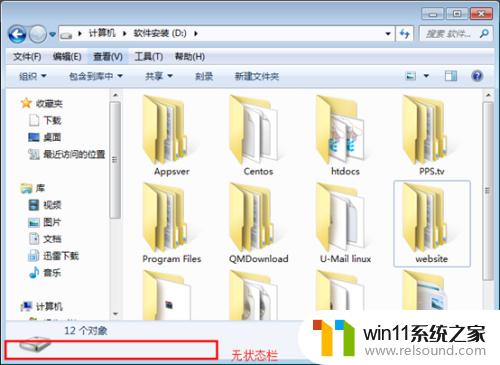
2.看不到状态,可以通过文件夹菜单---查看---状态栏菜单进行调出当前状态栏信息
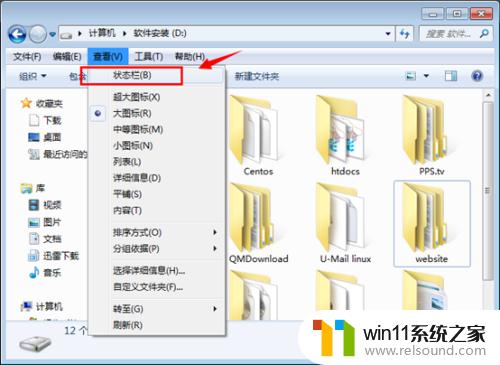
3.没有菜单栏
如果资源管理器没有菜单栏呢?刚刚说的查看状态栏就看不到了,怎么办
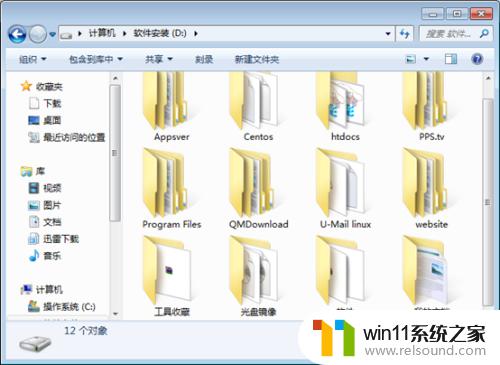
4.可以通过按下键盘的ALT键。调出菜单栏
(当然这个是临时的方法,鼠标移走菜单栏又没有了)
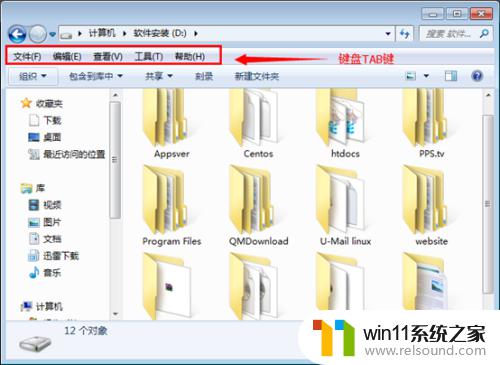
5.如果要显示菜单栏
可以通过“组织---布局---菜单栏”勾选菜单栏,让菜单栏显示出来。如下图操作范例
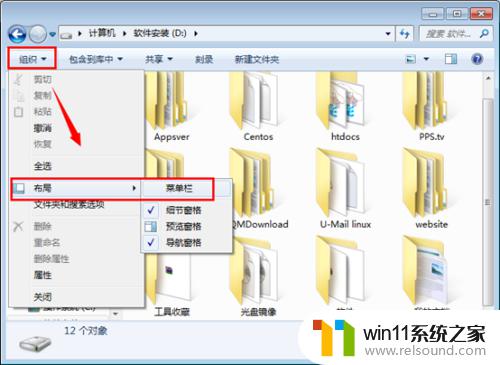
以上就是win7资源管理器菜单栏怎么显示的全部内容,还有不清楚的用户就可以参考一下小编的步骤进行操作,希望能够对大家有所帮助。















